Zuvor haben wir Ihnen gezeigt, wie Sie PC-Benutzer verhindern könnenüber den Zugriff auf das Dialogfeld Eigenschaften von Internetverbindung, damit diese die DHCP-Einstellungen und die DNS-Serveradresse nicht ändern können. Mit dem eingebauten Microsoft Management Console-Snap-In aufgerufen Lokaler Gruppenrichtlinien-EditorSie können eine breite Palette von Systemen definierenNutzungseinschränkungen der Komponenten, um den Zugriff der Benutzer auf die wichtigsten Systemeinstellungen sowie auf visuelle Konfigurationen zu beschränken. Wie in früheren Windows-Versionen können Sie mit Windows 7 verhindern, dass PC-Benutzer die Standardeinstellungen oder angegebenen Einstellungen für die Desktop-Personalisierung ändern, einschließlich Designeinstellungen, Bildschirmschoner, Sounds, Desktop-Hintergrund und anderer visueller Stile. Dieser Beitrag zeigt Ihnen eine einfache Möglichkeit der Bewerbung Benutzerzugriffsbeschränkungen über Personalisierung und visuelle Stile, um zu verhindern, dass PC-Benutzer ihre Einstellungen ändern.
Die folgenden Schritte erfordern die Anmeldung bei Windows7 als Administrator. Wenn Sie nicht als Administrator angemeldet sind, melden Sie sich zuerst ab und über ein Administratorkonto wieder bei Windows an. Sobald Sie angemeldet sind, rufen Sie Windows 7 auf. Starten Sie die Suche und geben Sie ein Gruppenrichtlinie oder gpedit.msc zum starten der Lokaler Gruppenrichtlinien-Editor.

Der Editor für lokale Gruppenrichtlinien enthält zwei Kategorien: Computerkonfiguration und Benutzer Konfiguration. Erweitern Sie, um die Standardeinstellungen für die Personalisierung zu ändern Benutzer Konfiguration gefolgt von Administrative Vorlagen. Klicken Sie jetzt auf Schalttafel auswählen Personalisierung Einstellungsordner. Dadurch werden alle personalisierungsbezogenen Einstellungen im Hauptfenster geöffnet, sodass Sie die Standardoptionen ändern und die Grenzwerte gemäß den Anforderungen anwenden können.
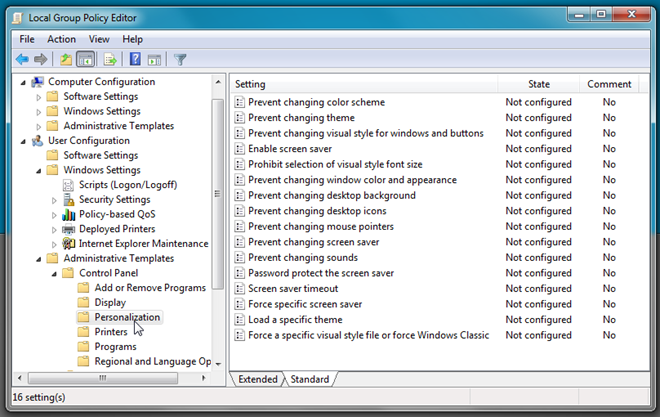
Das Personalisierung Einstellungsseite hält zahlreiche DesktopEinstellungen für Personalisierungsobjekte, einschließlich Farbschema, Thema, visuelle Stile für Fenster und Schaltflächen, Bildschirmschoner, Fensterfarbe und -darstellung, Desktop-Hintergrund, Mauszeiger und mehr. Wenn Sie beispielsweise den Zugriff auf das Dialogfeld "Desktop-Hintergrund" widerrufen möchten, öffnen Sie einfach das Dialogfeld "Desktop-Hintergrund" Ändern des Desktop-Hintergrunds verhindern Option und wählen Sie aktiviert Option, um den Benutzer daran zu hindern, den Desktop-Hintergrund zu ändern.
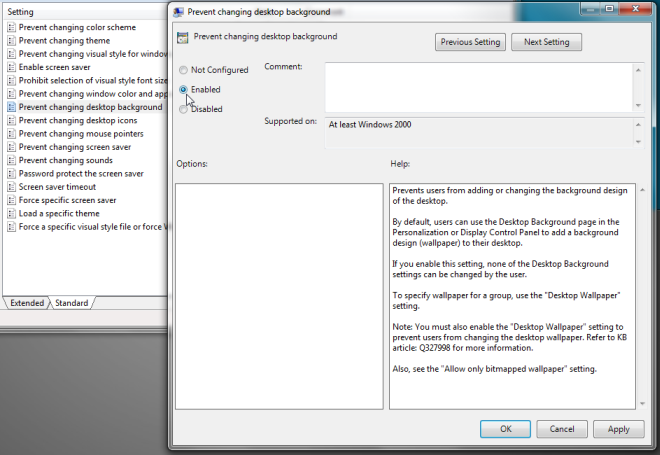
Ebenso können Sie verhindern, dass Standardbenutzerkontoinhaber den Bildschirmschoner ändern, indem Sie die deaktivieren Aktivieren Sie den Bildschirmschoner Möglichkeit. Wenn Sie einen bestimmten Bildschirmschoner für alle Benutzerkonten erzwingen möchten, öffnen Sie den Bildschirmschoner erzwingen, wählen Sie Aktiviert und geben Sie dann die Bildschirmschonerdatei an, die Sie für Benutzerkonten verwenden möchten. Abgesehen davon, dass Sie eine bestimmte visuelle Stildatei über das Netzwerk erzwingen, können Sie ein bestimmtes Thema laden und verhindern, dass Benutzer Mauszeiger, Desktopsymbole, Fensterfarbe und Erscheinungsbild ändern.
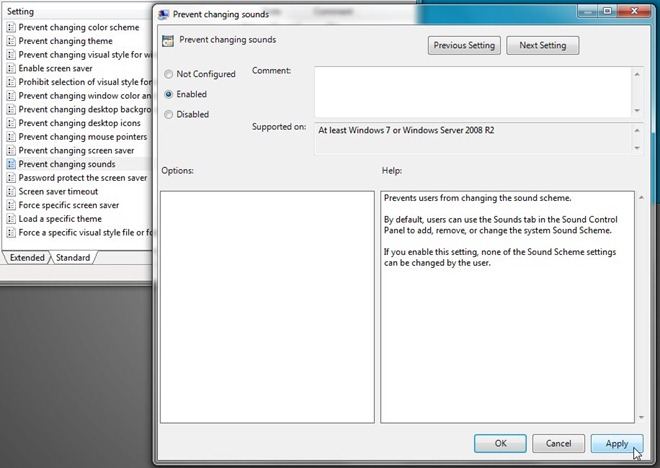
Wenn ein PC Benutzer öffnen Personalisierung Dialogfeld zum Ändern des Desktop-Hintergrunds, StandardeinstellungWindows-Sound usw., sie werden diese Optionen ausgegraut finden. Es ist erwähnenswert, dass die personalisierten Optionen im Gegensatz zu anderen Windows-Zugriffsbeschränkungen die Benutzer nicht zur Eingabe des Administratorkennworts auffordern, um fortzufahren.
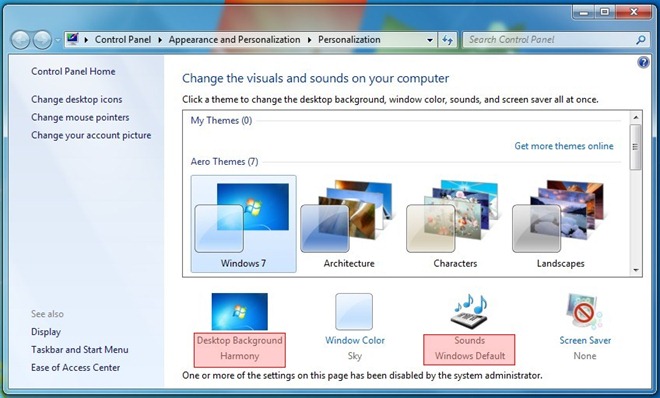
Wenn Sie einen bestimmten Bildschirmschoner erzwungen haben, kann der Standardbenutzerkontoinhaber den vordefinierten Bildschirmschoner nicht ändern. Der folgende Screenshot zeigt das ausgegraute Bild Bildschirmschoner Dropdown-Menü.
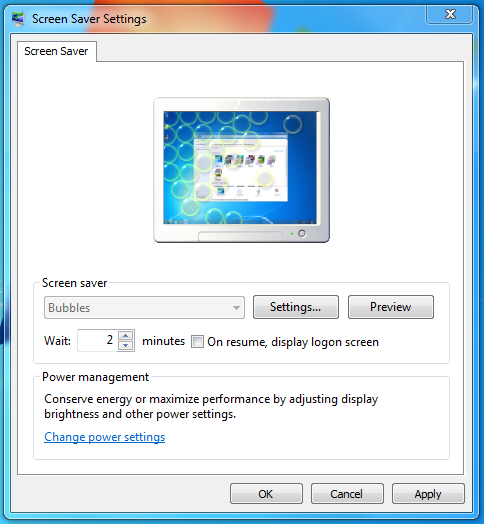
Der Ordner für die Personalisierungseinstellungen enthältzahlreiche Desktop- und visuelle Personalisierungseinstellungen, die Sie ändern, und Einschränkungen für den Zugriff auf die Einstellungen von Personalisierungsobjekten. Vielleicht möchten Sie auch einen Blick in unser Handbuch werfen, um zu verhindern, dass Benutzer auf die Systemsteuerung zugreifen.




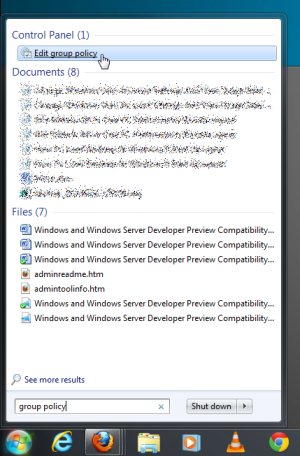








Bemerkungen